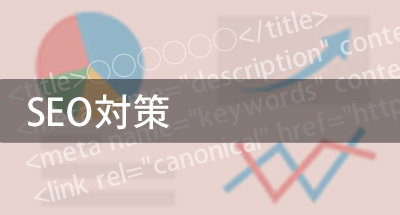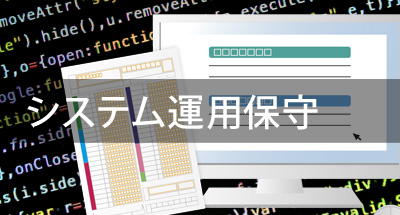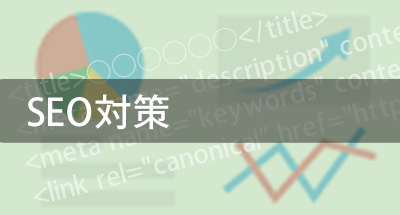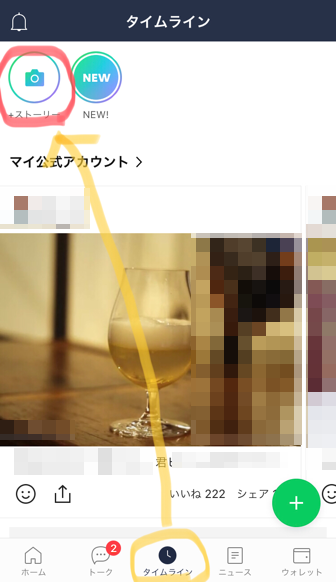Instagram で広く知られている、ストーリーの機能ですがLINEでも使えるようになりました。ストーリー機能は日常の写真や動画をLINEで気軽にシェアでき、友人の近況をシェアできます。そして写真や動画は閲覧できても保存はできないため、気軽に投稿することができます。
◎LINEストーリーで写真を加工する
①LINEのタイムライン内でカメラマークを選択
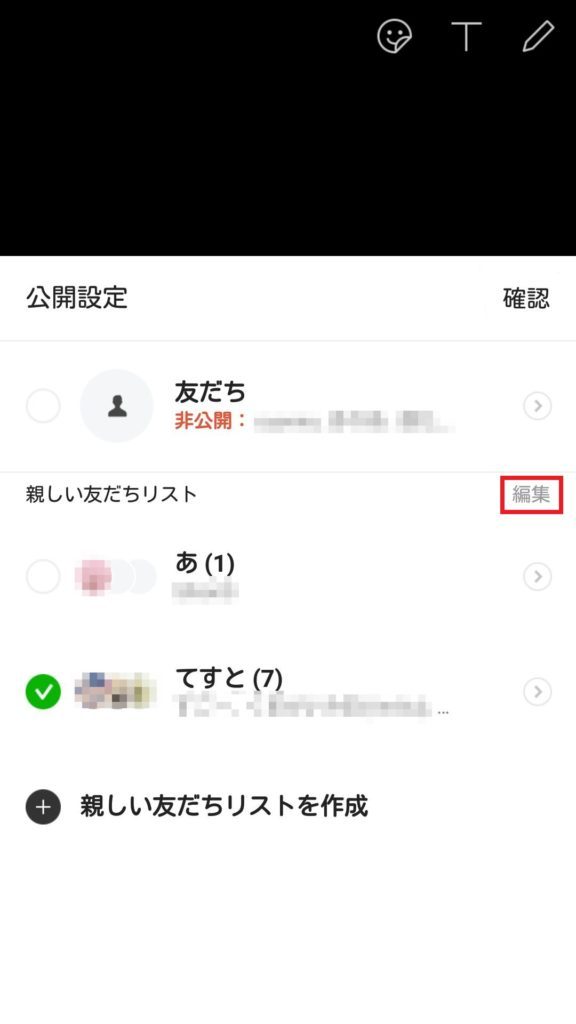
②写真や動画を選択(端末の写真やその場で撮影することも可能)


③使用する写真は、その場で写真加工が可能
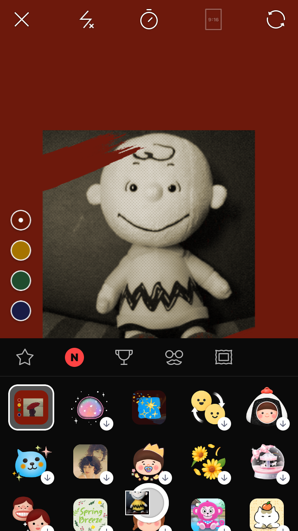
④顔マークは写真の加工

⑤3色のマークはフィルター加工ができます。

⑥【↓】でダウンロードされ使用できる
⑦一度加工すると途中で消えても、LINE内に保存される

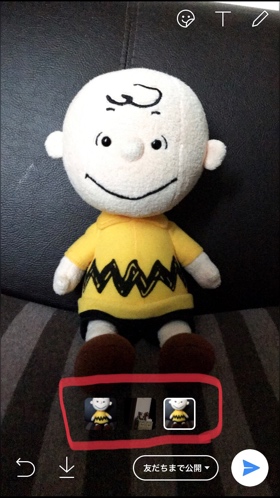
⑧その他にも落書き、テキスト機能を使い編集できる

⑨左下部の【↓】で保存

◎LINEストーリーで動画投稿
①動画は画面下部【動画】を選択

②写真を加工同様の事を動画でも行える
③画面の赤いボタンで撮影開始

④撮影後スピーカーマークで音声をOFFにすることも可能

⑤右上部のはさみマークで編集

⑥右下部の送信を選択し完了
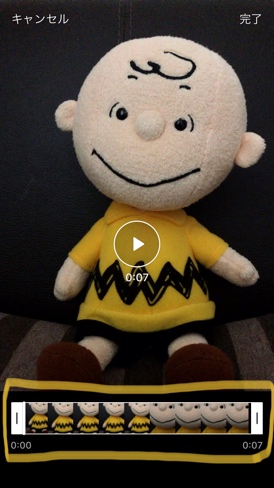
◎LINEストーリーでテキストを投稿
①画面下部のテキストを選択


②背景のカラーを設定

③タップでテキストを入力(文字色も変更可能)
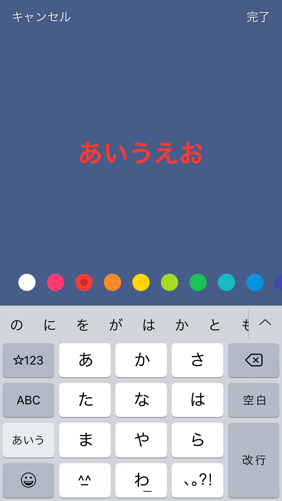
④【→】を選択

⑤右下部の送信で完了
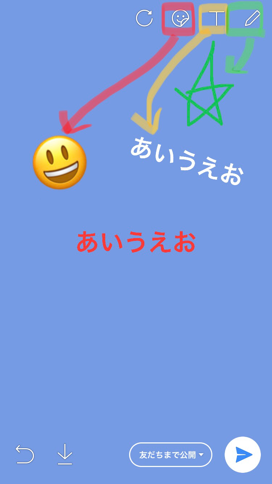
失敗して前に戻りたい場合、左上部の矢印でやり直せます。文字の大きさも指で広げると大小操作できます。
◎公開設定について
LINEのストーリーは公開範囲を設定する事ができます。友だちの中でも非公開にする人、特定の友だちだけに公開なども選べます。

【友だちまで公開】をタップし、友だちリストを選択するか、リストのグループ、公開したい人リストなども作成できます。
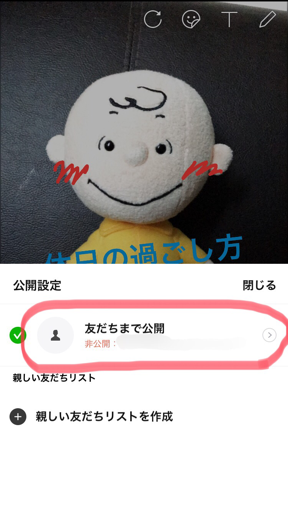
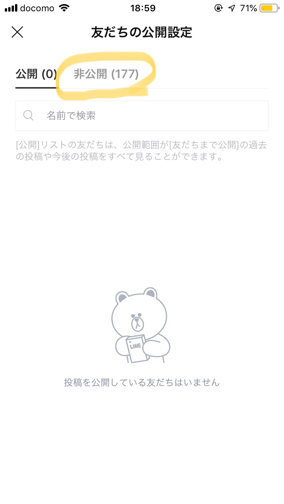
公開する人が決まれば、右下部の紙飛行機マークを選択し投稿完了です。
親しい友だちリストでリストの削除も可能です。
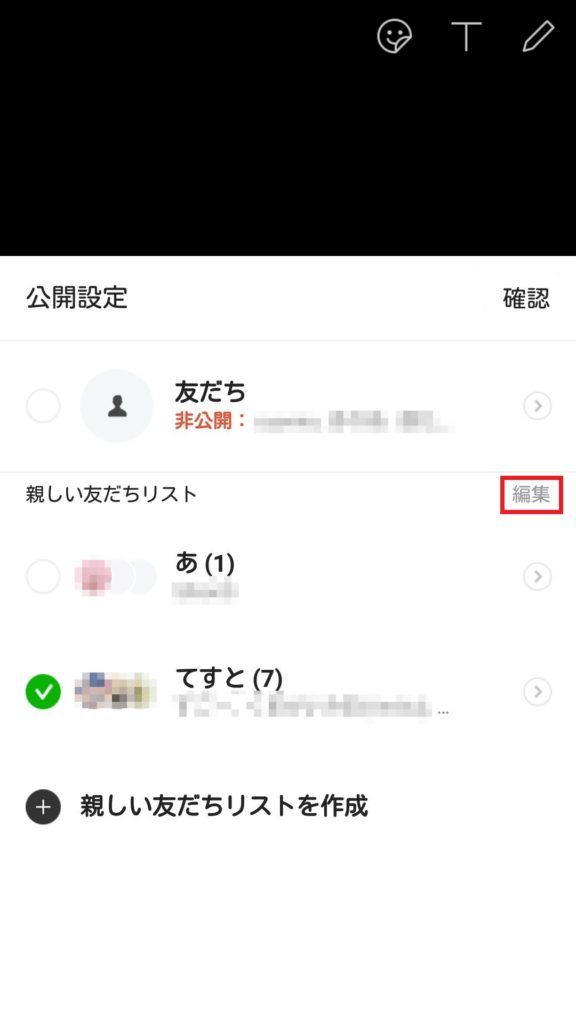
◎投稿を削除するには
投稿後やっぱり削除したいと思った時、タイムラインよりアイコンを選択し右上部の【・・・】で削除することができます。ストーリー自体は24時間が経過すると自動的に削除されます。
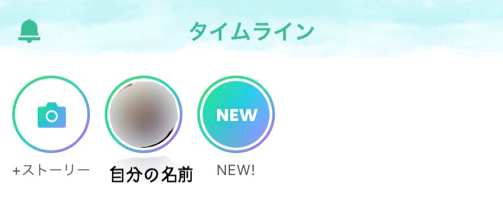
◎「いいね」は送れる?閲覧したことがバレる?
ストーリーは「いいね!」やメッセージを送る事ができます。この投稿は本人のみ誰からのメッセージか確認可能です。そしてLINEのストーリーは現在のところ閲覧者の特定は出来ません。誰が見たかは分からない事になります。
◎友だちが投稿したストーリーを保存する事は可能?
LINEのストーリーは自分以外の投稿者の写真や動画は保存できません。友だちと情報を共有したいけど、保存されたくない方にはおすすめです。
◎プロフィール変更をストーリーで報告
プロフィールからもストーリーへ投稿することができます。プロフィールの右下部カメラマークを選択。
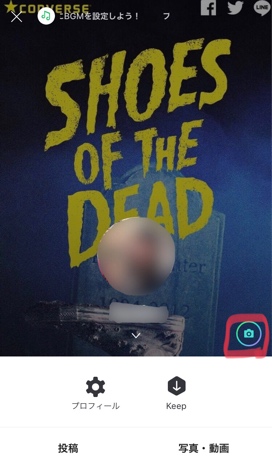
またプロフィールの設定でプロフィール変更をストーリーに投稿できますとメッセージが表示されれば、そのまま投稿されます。投稿したくない場合は編集画面よりストーリーに投稿のチェックを外してください。
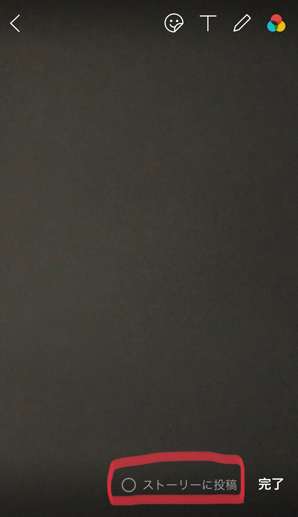
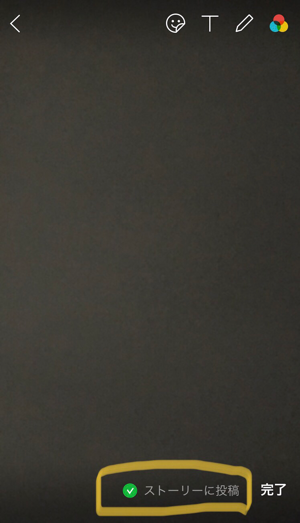
この機能はまだ新しい機能です。アプリを最新にしておく必要があります。最新でない場合、閲覧も投稿もできない可能性がありますので注意してください。今後新しい機能も追加されると思いますので、今後も楽しみの機能です。